Jak usunąć przełącznik języka z paska zadań Windows 11
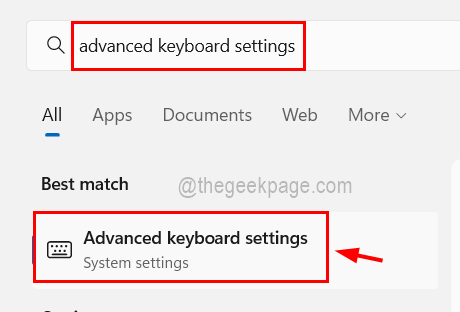
- 5091
- 5
- Pan Jeremiasz Więcek
W systemie Windows 11 istnieje wiele zmian w pasku zadań i domyślnie opcja przełącznika języka jest dostępna na pasku zadań. Przełącznik języka pozwala użytkownikom zmienić domyślny język w systemie i szybko zmienić na inny język, który wybierze użytkownik. Niektórzy użytkownicy uważają tę opcję przełącznika języka niepotrzebnego na pasku zadań, który może być zajęty przez inne przydatne ikony. Chcą go usunąć i nie są pewni, jak to zrobić.
Jeśli jesteś również jednym z nich, ten artykuł poprowadzi Cię, jak usunąć przełącznik języka z paska zadań Windows 11 z dość łatwymi krokami.
Jak usunąć przełącznik języka z paska zadań Windows 11
Zwykle przełącznik języka jest wyświetlany tylko wtedy, gdy w systemie zainstalowane są więcej niż dwa języki. Jeśli chcesz zachować wszystkie zainstalowane języki i usuń tylko przełącznik języka z paska zadań, kontynuuj czytanie.
Postępuj zgodnie z poniższymi krokami, jak to zrobić.
Krok 1: Naciśnij Okna Klucz na klawiaturze i wpisz Zaawansowane ustawienia klawiatury i naciśnij Wchodzić klucz.
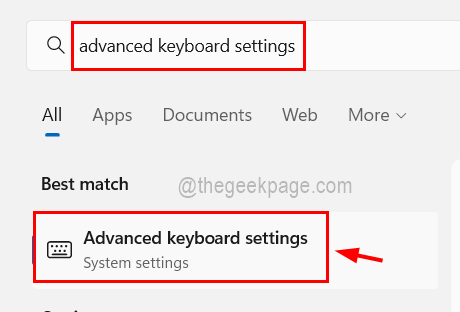
Krok 2: To otworzy stronę zaawansowanych ustawień klawiatury w systemie.
Krok 3: Teraz wybierz Pozwól mi użyć innej metody wejściowej dla każdego okna aplikacji pole wyboru, klikając go.
Krok 4: również sprawdź Użyj paska języka stacjonarnego, gdy jest dostępny pole wyboru, a następnie kliknij Opcje paska językowego Jak pokazano na poniższym obrazku.
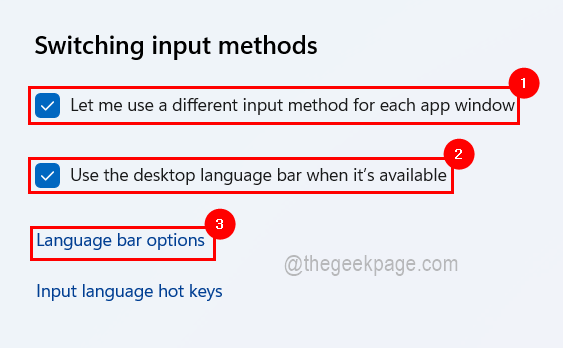
Krok 5: W nowo otwartym oknie kliknij Pasek języka karta i wybierz Ukryty Przycisk opcji w sekcji paska języka.
Krok 6: Następnie musisz kliknąć Stosować I OK Aby wejść i zamknąć okno.
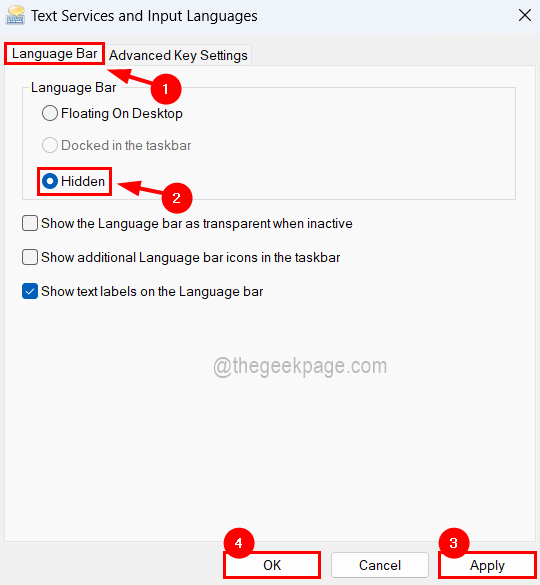
Po dokonaniu tych zmian można obserwować na pasku zadań, że przełącznik języka został usunięty i nie jest już dostępny na pasku zadań, zgodnie z oczekiwaniami.
- « Jak naprawić niezgodę fatalny błąd JavaScript w systemie Windows 10/11
- Jak policzyć liczbę komórek zawierających ciągami tekstu w programie Excel »

